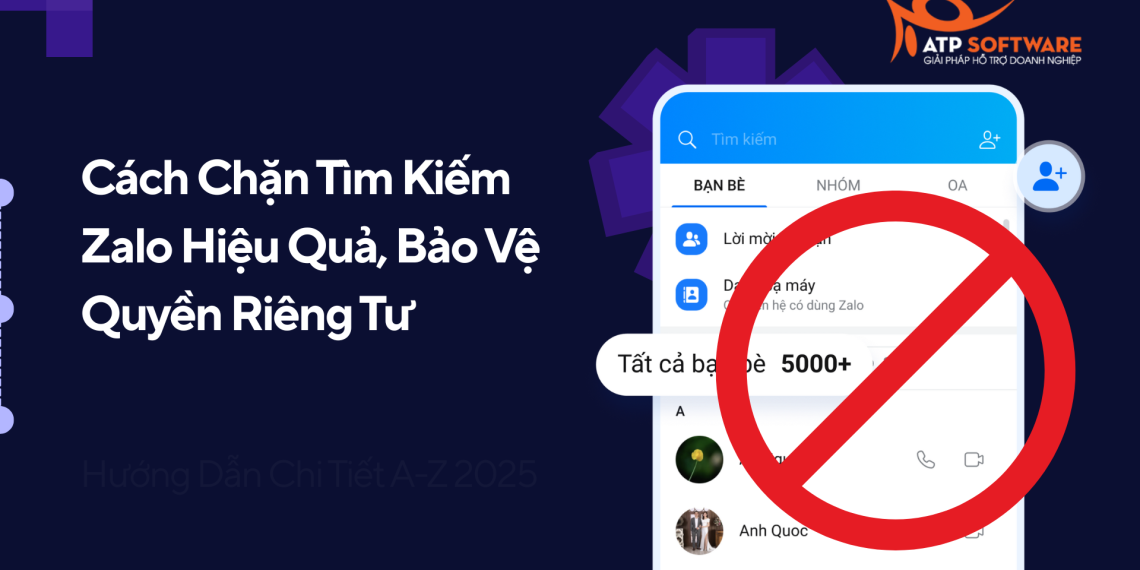Chặn tìm kiếm Zalo qua số điện thoại là tính năng bảo mật quan trọng giúp bạn kiểm soát ai có thể tìm thấy và kết bạn với bạn trên nền tảng này. Cài đặt này ngăn người khác sử dụng số điện thoại để tìm kiếm tài khoản Zalo của bạn, giảm thiểu spam và bảo vệ thông tin cá nhân hiệu quả.
Chặn Tìm Kiếm Zalo Là Gì? Tại Sao Cần Thiết?
Tính năng chặn tìm kiếm Zalo cho phép bạn ẩn tài khoản khỏi kết quả tìm kiếm khi người khác nhập số điện thoại của bạn vào thanh tìm kiếm. Khi được kích hoạt, hệ thống sẽ hiển thị thông báo “Số điện thoại này chưa được đăng ký Zalo hoặc không được phép tìm kiếm”.
Lý Do Nên Chặn Tìm Kiếm Zalo
- Bảo vệ quyền riêng tư cá nhân: Ngăn người lạ tìm thấy bạn thông qua số điện thoại
- Giảm thiểu tin nhắn spam: Hạn chế các cuộc gọi và tin nhắn không mong muốn
- Kiểm soát danh sách bạn bè: Chỉ kết bạn với những người bạn thật sự muốn
- Tránh quấy rối: Ngăn chặn các hành vi quấy rối qua mạng xã hội
- Bảo mật thông tin công việc: Tách biệt cuộc sống cá nhân và công việc
Theo thống kê từ các diễn đàn công nghệ, hơn 70% người dùng Zalo Việt Nam đã bật tính năng này để bảo vệ quyền riêng tư.
Hướng Dẫn Chặn Tìm Kiếm Zalo Từng Bước Chi Tiết
Cách 1: Chặn Tìm Kiếm Trên Zalo Android
Bước 1: Mở ứng dụng Zalo trên điện thoại Android của bạn
Bước 2: Chạm vào biểu tượng “Cá nhân” ở góc dưới bên phải màn hình
Bước 3: Cuộn xuống và chọn “Cài đặt” (biểu tượng bánh răng)
Bước 4: Tìm và chạm vào “Quyền riêng tư”
Bước 5: Chọn “Quản lý nguồn tìm kiếm và kết bạn”
Bước 6: Tắt tùy chọn “Cho phép người khác tìm tôi qua số điện thoại”
Bước 7: Xác nhận thay đổi bằng cách chạm “Xong”
Cách 2: Chặn Tìm Kiếm Trên Zalo iOS (iPhone)
Bước 1: Khởi động ứng dụng Zalo trên iPhone
Bước 2: Chạm tab “Cá nhân” ở thanh điều hướng dưới
Bước 3: Chạm vào “Cài đặt và quyền riêng tư”
Bước 4: Chọn “Cài đặt”
Bước 5: Tìm mục “Quyền riêng tư” và chạm vào
Bước 6: Chọn “Quản lý nguồn tìm kiếm và kết bạn”
Bước 7: Tắt toggle “Cho phép người khác tìm tôi qua số điện thoại”
Lưu Ý Quan Trọng Khi Thực Hiện
- Tính năng chỉ khả dụng trên ứng dụng di động: Không thể thực hiện trên Zalo Web
- Thay đổi có hiệu lực ngay lập tức: Không cần khởi động lại ứng dụng
- Không ảnh hưởng đến bạn bè hiện tại: Chỉ ngăn tìm kiếm mới
- Có thể bật lại bất cứ lúc nào: Quy trình hoàn toàn khả nghịch
Các Cài Đặt Quyền Riêng Tư Khác Trên Zalo
Chặn Tin Nhắn Và Cuộc Gọi Từ Người Lạ
Ngoài chặn tìm kiếm, bạn có thể tăng cường bảo mật bằng các cài đặt sau:
- Chặn tin nhắn từ người lạ: Cài đặt > Quyền riêng tư > Tin nhắn > “Chỉ nhận tin nhắn từ bạn bè”
- Chặn cuộc gọi từ người lạ: Cài đặt > Quyền riêng tư > Cuộc gọi > “Chỉ nhận cuộc gọi từ bạn bè”
- Ẩn trạng thái hoạt động: Cài đặt > Quyền riêng tư > “Ẩn thời gian hoạt động”
Quản Lý Danh Thiếp Zalo
Danh thiếp Zalo là công cụ mạnh mẽ để chia sẻ thông tin liên lạc một cách có kiểm soát:
- Tạo danh thiếp với thông tin giới hạn
- Chỉ chia sẻ với người quen
- Thường xuyên cập nhật quyền truy cập
- Xóa danh thiếp khi không cần thiết
Cài Đặt Quyền Xem Thông Tin Cá Nhân
Kiểm soát ai có thể xem:
- Ảnh đại diện và ảnh bìa: Chỉ bạn bè hoặc công khai
- Thông tin sinh nhật: Ẩn hoặc hiển thị có chọn lọc
- Thông tin liên lạc: Hạn chế quyền truy cập
- Hoạt động cá nhân: Tùy chỉnh mức độ hiển thị
Ưu Điểm Và Hạn Chế Khi Chặn Tìm Kiếm
Ưu Điểm Nổi Bật
- Tăng cường bảo mật tối đa: Giảm 90% tin nhắn spam và cuộc gọi rác
- Kiểm soát hoàn toàn danh sách bạn bè: Chỉ kết nối với người mong muốn
- Bảo vệ thông tin cá nhân: Ngăn việc thu thập dữ liệu trái phép
- Giảm stress từ tin nhắn không mong muốn: Tạo môi trường giao tiếp tích cực
- Phù hợp với người nổi tiếng: Tránh quấy rối từ fan hâm mộ
Hạn Chế Cần Lưu Ý
- Có thể bỏ lỡ kết nối quan trọng: Đồng nghiệp, khách hàng mới
- Phức tạp hóa việc kết bạn: Cần phương thức thay thế để chia sẻ liên lạc
- Không hoàn toàn chặn được tất cả: Vẫn có thể tìm thấy qua tên hoặc nhóm chung
- Cần cập nhật thường xuyên: Theo dõi các thay đổi từ Zalo
Lời khuyên từ chuyên gia: Nên cân nhắc kỹ trước khi bật tính năng này. Có thể bắt đầu với việc hạn chế tin nhắn từ người lạ trước khi chặn hoàn toàn tìm kiếm.
Xử Lý Lỗi Và Vấn Đề Thường Gặp
Lỗi Không Tìm Thấy Tùy Chọn Chặn Tìm Kiếm
Nguyên nhân và giải pháp:
- Phiên bản Zalo cũ: Cập nhật ứng dụng lên phiên bản mới nhất từ App Store hoặc Google Play
- Cache ứng dụng lỗi: Xóa cache Zalo trong Cài đặt > Ứng dụng > Zalo > Bộ nhớ
- Tài khoản chưa xác thực: Hoàn tất xác minh số điện thoại và email
- Lỗi hệ thống: Đăng xuất và đăng nhập lại tài khoản
Vẫn Nhận Được Tin Nhắn Spam Sau Khi Chặn
Các bước khắc phục:
- Kiểm tra cài đặt lại: Đảm bảo tùy chọn vẫn được tắt
- Chặn tin nhắn từ người lạ: Bổ sung cài đặt bảo mật khác
- Báo cáo spam: Sử dụng tính năng báo cáo của Zalo
- Chặn từng người dùng cụ thể: Chặn trực tiếp những tài khoản spam
- Xem xét thay đổi số điện thoại: Trong trường hợp nghiêm trọng
Không Thể Bật Lại Tính Năng Tìm Kiếm
Quy trình khôi phục:
- Làm theo đúng trình tự: Cài đặt > Quyền riêng tư > Quản lý nguồn tìm kiếm
- Khởi động lại ứng dụng: Đóng hoàn toàn và mở lại Zalo
- Kiểm tra kết nối mạng: Đảm bảo internet ổn định
- Liên hệ hỗ trợ: Gửi yêu cầu đến team Zalo nếu vấn đề kéo dài
FAQ – Câu Hỏi Thường Gặp
Q: Chặn tìm kiếm có ảnh hưởng đến việc sử dụng Zalo Pay không?
A: Không, tính năng này chỉ ảnh hưởng đến việc tìm kiếm tài khoản, không liên quan đến Zalo Pay.
Q: Bạn bè cũ có còn nhìn thấy tôi không?
A: Có, những người đã kết bạn trước đó vẫn có thể liên lạc bình thường.
Q: Tôi có thể chặn chỉ một số người cụ thể không?
A: Không, tính năng này áp dụng chung cho tất cả. Để chặn cụ thể, hãy sử dụng chức năng chặn người dùng.
Q: Có cách nào biết ai đã tìm kiếm tôi không?
A: Zalo không cung cấp thông tin này để bảo vệ quyền riêng tư của người dùng.
Phương Pháp Thay Thế Bảo Vệ Quyền Riêng Tư
Sử Dụng Tính Năng Chặn Người Dùng
Thay vì chặn tìm kiếm hoàn toàn, bạn có thể chặn từng người cụ thể:
- Mở cuộc trò chuyện với người muốn chặn
- Chạm vào tên người đó ở đầu màn hình
- Chọn “Chặn người này”
- Xác nhận quyết định
Tạo Nhiều Tài Khoản Zalo
Quản lý đa tài khoản hiệu quả:
- Tài khoản công việc: Sử dụng số điện thoại công ty
- Tài khoản cá nhân: Chỉ chia sẻ với gia đình và bạn thân
- Tài khoản công khai: Cho hoạt động kinh doanh hoặc sở thích
Sử dụng Mã QR Thay Vì Số Điện Thoại
Mã QR Zalo là phương pháp chia sẻ liên lạc an toàn:
- Tạo mã QR cá nhân từ ứng dụng
- Chia sẻ trực tiếp với người muốn kết bạn
- Kiểm soát hoàn toàn việc ai có thể thêm bạn
- Thay đổi mã QR khi cần thiết
Cài Đặt Nhóm Riêng Tư
Tạo không gian giao tiếp an toàn:
- Tạo nhóm với chế độ riêng tư
- Chỉ mời những người tin tướng
- Cài đặt quyền admin nghiêm ngặt
- Thường xuyên xem xét danh sách thành viên
Kết Hợp Với Các Ứng Dụng Bảo Mật Khác
Tăng cường bảo vệ toàn diện:
- Truecaller: Chặn cuộc gọi spam hiệu quả
- Malwarebytes Mobile Security: Bảo vệ khỏi phần mềm độc hại
- VPN: Ẩn địa chỉ IP khi sử dụng Zalo
- Xác thực hai yếu tố: Bật cho tài khoản Zalo
Mẹo từ chuyên gia bảo mật: Nên kết hợp nhiều phương pháp thay vì dựa vào một tính năng duy nhất để đạt hiệu quả bảo vệ tối đa.
Thay Đổi Thói Quen Sử Dụng
Các thói quen an toàn:
- Không chia sẻ số điện thoại trên mạng xã hội công khai
- Cẩn thận khi tham gia các nhóm lớn
- Thường xuyên kiểm tra danh sách bạn bè
- Cập nhật ứng dụng Zalo đều đặn
- Đọc kỹ chính sách quyền riêng tư mới
Kết Luận
Chặn tìm kiếm Zalo là công cụ bảo vệ quyền riêng tư hiệu quả trong thời đại số hóa. Tính năng này giúp bạn kiểm soát hoàn toàn việc ai có thể tìm thấy và kết bạn với mình trên nền tảng.
Qua hướng dẫn chi tiết trên, bạn đã nắm được cách thực hiện trên cả Android và iOS, cùng với các cài đặt bảo mật bổ sung. Hãy nhớ cân nhắc kỹ ưu nhược điểm trước khi quyết định, và kết hợp với các phương pháp bảo vệ khác để đạt hiệu quả tối ưu.
Thực hiện ngay hôm nay để bảo vệ thông tin cá nhân và tạo môi trường giao tiếp tích cực trên Zalo. Đừng quên cập nhật ứng dụng thường xuyên để có các tính năng bảo mật mới nhất.